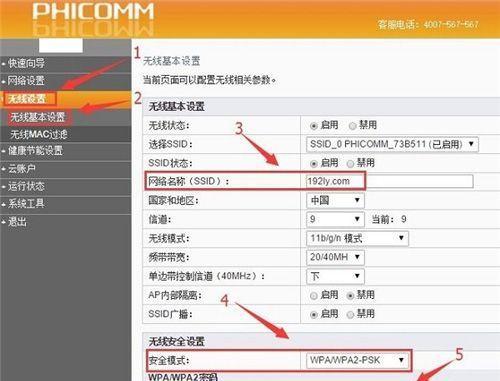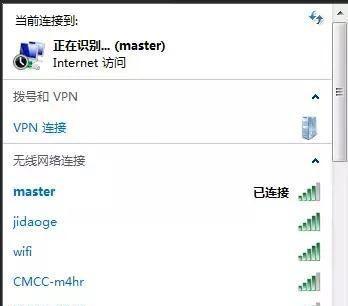随着无线网络的普及,保护无线路由器的安全性变得尤为重要。本文将为大家介绍如何利用手机设置无线路由器密码,以确保网络的安全性和稳定性。
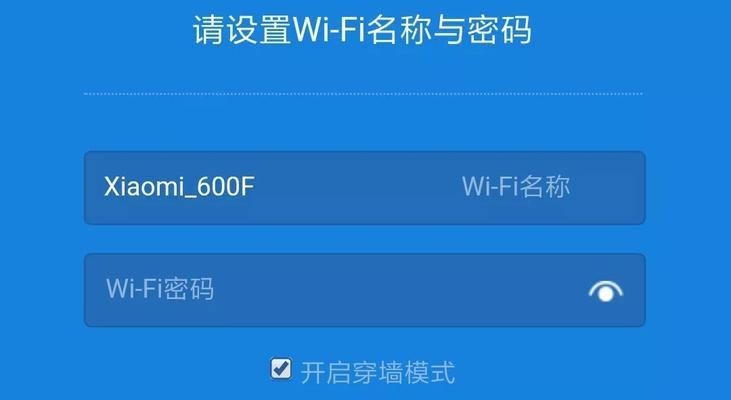
1.确认无线路由器型号和手机系统版本
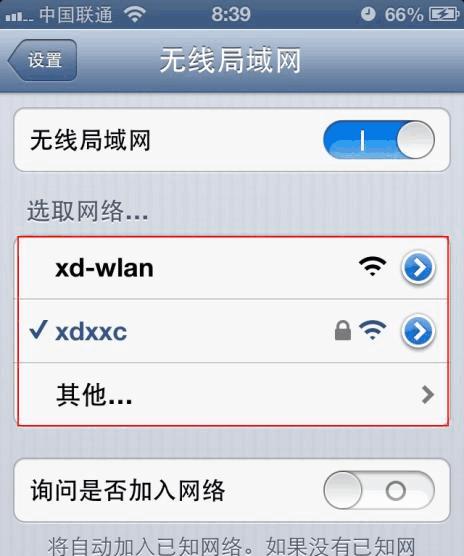
2.连接手机与无线路由器
3.打开无线路由器设置界面
4.输入管理员账号和密码
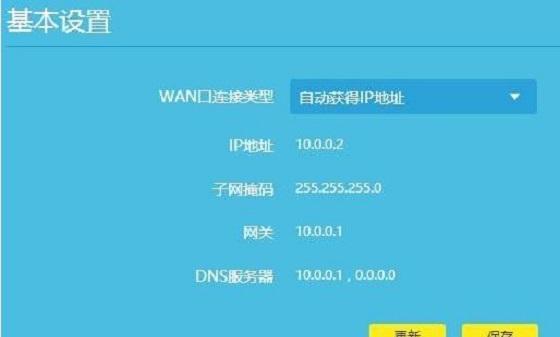
5.寻找无线网络设置选项
6.进入无线网络设置页面
7.修改无线网络名称(SSID)
8.选择加密类型
9.输入密码并确认
10.选择安全模式
11.设置其它无线网络参数
12.保存设置并重启无线路由器
13.连接设备并输入新密码
14.检查连接情况和信号强度
15.定期更新密码和检查网络安全性
内容详述:
1.确认无线路由器型号和手机系统版本:在开始设置之前,需要确认自己所使用的无线路由器型号以及手机的操作系统版本,以兼容对应的设置方法。
2.连接手机与无线路由器:确保手机和无线路由器处于相同的局域网中,并连接到同一个无线网络。
3.打开无线路由器设置界面:打开手机上的浏览器,输入无线路由器的默认IP地址或者域名,进入无线路由器的管理界面。
4.输入管理员账号和密码:根据无线路由器的说明书或者相关资料,输入管理员账号和密码以进行登录。
5.寻找无线网络设置选项:在无线路由器的管理界面中,寻找并点击“无线网络设置”或类似的选项。
6.进入无线网络设置页面:点击“无线网络设置”后,进入相关的设置页面。
7.修改无线网络名称(SSID):在无线网络设置页面中,找到“网络名称(SSID)”一栏,输入想要设置的无线网络名称。
8.选择加密类型:在设置页面中,找到“加密类型”选项,并选择合适的加密方式(如WPA2-PSK)。
9.输入密码并确认:在相应的加密选项下,输入想要设置的密码,并确认密码的正确性。
10.选择安全模式:根据实际需求选择适当的安全模式,如开启MAC地址过滤等。
11.设置其它无线网络参数:根据个人需求,设置其他无线网络参数,如信道、频段等。
12.保存设置并重启无线路由器:确认所有设置已完成后,保存设置并重启无线路由器,使新设置生效。
13.连接设备并输入新密码:在设备的无线网络列表中,找到刚刚设置的无线网络名称,连接并输入新设置的密码进行认证。
14.检查连接情况和信号强度:连接设备后,检查连接情况和信号强度是否正常,以确保设置成功。
15.定期更新密码和检查网络安全性:为了保障网络安全,建议定期更新密码,并使用相关工具或服务检查无线路由器的安全性。
通过手机设置无线路由器密码,可以加强网络的安全性和稳定性,防止未授权人员入侵和网络干扰。同时,我们也要定期更新密码,并关注网络安全问题,以保障网络环境的良好运行。